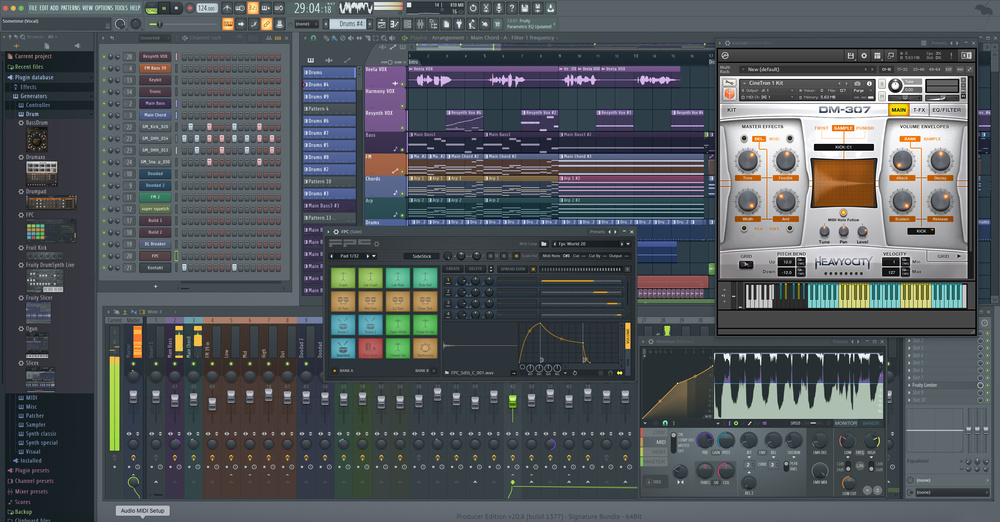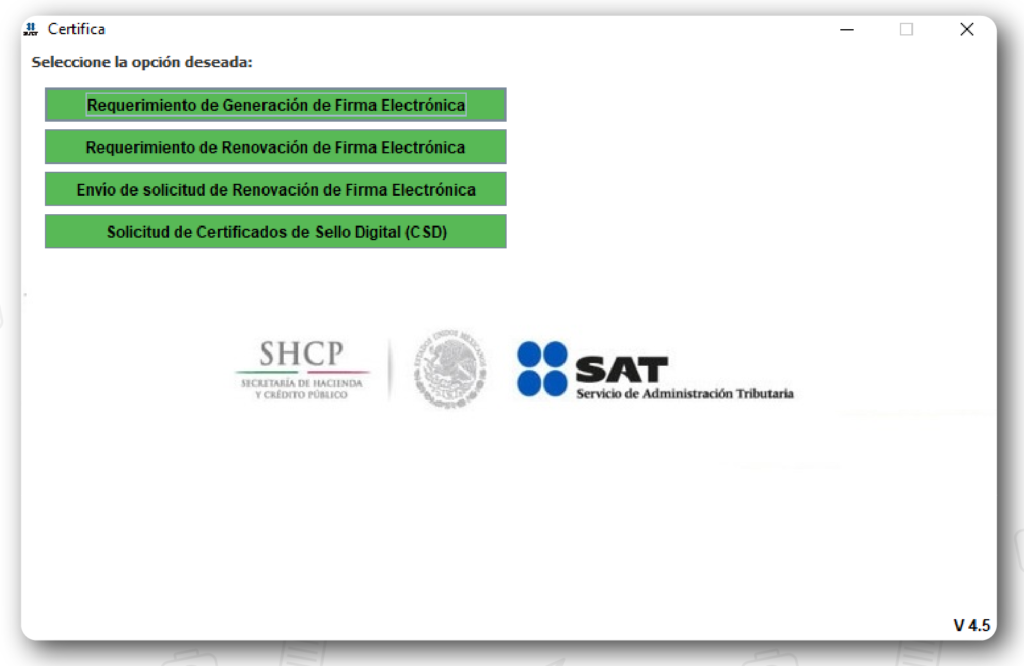Si eres un usuario de FL Studio y has experimentado problemas con el ruido en tu grabación de micrófono, no te preocupes, no estás solo. El ruido del micrófono puede ser un gran dolor de cabeza para cualquier músico o productor que desee obtener una grabación limpia y profesional. Por suerte, FL Studio ofrece varias herramientas que te permiten eliminar el ruido del micrófono y obtener una grabación de calidad. En este artículo te mostraremos tres pasos sencillos para eliminar el ruido del micrófono en FL Studio.
Paso 1: Verificar la configuración del micrófono
Antes de empezar a añadir filtros y herramientas de reducción de ruido, lo primero que debes hacer es verificar la configuración de tu micrófono en FL Studio. Asegúrate de que tu micrófono esté seleccionado como la entrada de audio principal y de que no haya un nivel de entrada de audio excesivo que pueda provocar el ruido.
¿Cómo acceder a la configuración del micrófono en FL Studio?
Para acceder a la configuración del micrófono en FL Studio, sigue estos pasos:
- Abre FL Studio y carga el proyecto en el que deseas trabajar.
- Ve al menú «Opciones» y selecciona «Configuración de audio».
- En la ventana de configuración de audio, asegúrate de que tu micrófono esté seleccionado como la entrada de audio principal.
¿Qué ajustes debo verificar en la configuración del micrófono?
Asegúrate de que el nivel de entrada de audio en la configuración de tu micrófono no esté demasiado alto. Un nivel de entrada de audio demasiado alto puede causar ruido en tu grabación. También verifica que los ajustes de ganancia no estén demasiado altos. En general, un nivel de ganancia alto puede hacer que la señal de tu micrófono sea demasiado fuerte y cause ruido.
Paso 2: Agregar un filtro de ruido al micrófono
Una vez que hayas verificado tus ajustes de micrófono, el siguiente paso es agregar un filtro de ruido para eliminar cualquier interferencia de audio no deseada.
¿Cómo agregar un filtro de ruido en FL Studio?
Para agregar un filtro de ruido en FL Studio, sigue estos pasos:
- Abre una pista de audio en la que quieras trabajar.
- Selecciona el canal en el mezclador de FL Studio y haz clic en el botón de «efectos» (con forma de interruptor) en la ventana del mezclador.
- Busca el plugin de «Noise Gate» o «Gate» en la lista de efectos y arrástralo a la ventana del mezclador.
- Establece los ajustes del filtro de ruido según tu preferencia y necesidades.
- En el plugin de «Gate», establece el umbral a un nivel bajo para que solo se permita el sonido del micrófono y no el ruido de fondo.
¿Cuál filtro de ruido es el más efectivo para eliminar el ruido del micrófono?
El filtro de ruido más efectivo para eliminar el ruido del micrófono es el «Noise Gate». Este filtro elimina cualquier sonido por debajo de un umbral específico. Los sonidos que están por encima del umbral se permiten pasar y se graban en la pista de audio.
Paso 3: Usar una herramienta de reducción de ruido en la edición de audio
El último paso para eliminar el ruido del micrófono en FL Studio es utilizar una herramienta de reducción de ruido durante la edición de audio.
¿Cómo usar la herramienta de reducción de ruido en FL Studio?
Para utilizar la herramienta de reducción de ruido en FL Studio, sigue estos pasos:
- Abre la pista de audio en la que has grabado tu voz o instrumento.
- Ve al menú «Procesos» y selecciona «Eliminación de ruido».
- Gana la sección del audio que contiene el ruido de fondo que deseas eliminar.
- Presiona el botón «Crear Perfil de Ruido» y cierra la ventana.
- Selecciona toda la pista de audio y ve a la opción «Procesos» nuevamente. Selecciona «Reducción de ruido».
- Ajusta los ajustes de reducción de ruido a tu gusto y haz clic en «Aceptar».
¿Cuál herramienta de reducción de ruido es la mejor para eliminar el ruido del micrófono?
El «Noise Reduction» es una herramienta de reducción de ruido popular que se considera muy efectiva para eliminar el ruido del micrófono en FL Studio.
Conclusión
La configuración del micrófono es importante para reducir el ruido de fondo en tu grabación en FL Studio. Agregar un filtro de ruido y utilizar una herramienta de reducción de ruido también son pasos importantes para obtener una grabación limpia y de calidad. Sigue estos tres pasos para eliminar el ruido de tu grabación de micrófono en FL Studio.
Preguntas frecuentes
¿Por qué hay ruido en mi grabación de micrófono en FL Studio?
Hay varias razones por las que puede haber ruido en tu grabación de micrófono en FL Studio. Puede ser causado por la configuración del micrófono incorrecta, problemas eléctricos o electrónicos, interferencias de radiofrecuencia, y más.
¿Cómo puedo prevenir el ruido en mi grabación de micrófono en FL Studio?
Para prevenir el ruido en tu grabación de micrófono en FL Studio, asegúrate de tener una buena conexión de micrófono y que esté conectado a una fuente de energía de calidad. Además, intenta grabar en un entorno tranquilo y silencioso para reducir cualquier ruido de fondo.
¿Qué otras técnicas se pueden utilizar para eliminar el ruido del micrófono?
Además de los pasos anteriormente mencionados, puedes utilizar técnicas como la eliminación manual de ruido, el uso de un filtro de paso alto o la grabación de múltiples tomas para mezclar y eliminar cualquier ruido no deseado.
¿Cómo puedo saber si el ruido en mi grabación es de mi micrófono o del entorno?
Para saber si el ruido en tu grabación es de tu micrófono o del entorno, intenta grabar el mismo audio en diferentes lugares y con diferentes equipos de grabación. Si el ruido persiste en todas las grabaciones, es probable que sea un problema de micrófono o de ajustes de FL Studio. Si el ruido cambia según la ubicación o el equipo de grabación, es más probable que se deba a factores externos.